Widgets sind keine neue Funktion in Windows 11. In Windows 10 war sie als „Neuigkeiten und Interessen„. Der Widget in Windows 11 Bietet Benutzern mit einem einzigen Klick einen Überblick über die neuesten Nachrichten, Wetter, Verkehr und mehr.
Einige Benutzer finden dieses Widget sehr nützlich, andere nutzen das Widget jedoch nicht und würden es lieber deaktivieren.
Sie können die Widgets also deaktivieren oder löschen. Um Widgets in Windows 11 vollständig zu entfernen, lesen Sie diesen Artikel.
In diesem Artikel erfahren Sie, wie Sie die Widgets-Schaltfläche in der Taskleiste ausblenden. Lesen Sie auch, wie Sie den Ein-/Ausschaltknopf des Widgets blockieren können, sodass es nicht mehr eingeschaltet werden kann.
Deaktivieren Sie Widgets in Windows 11
Widget-Schaltfläche in der Windows 11-Taskleiste über Einstellungen ausblenden
Klicken Sie mit der rechten Maustaste in den freien Bereich der Taskleiste. Klicken Sie auf Taskleisteneinstellungen.
Ändern Sie in den Einstellungen für „Taskleistenelemente“ die Widgets auf „Aus“.
Die Widgets-Schaltfläche ist jetzt aus der Taskleiste verschwunden.
Deaktivieren Sie Widgets in Windows 11 über die Registrierung
Um die Widgets-Funktionalität zu deaktivieren, können Sie auch eine Anpassung über die Windows-Registrierung vornehmen. Ich empfehle Ihnen, zuerst eine zu machen Wiederherstellungspunkt für Windows 11 bevor Sie Änderungen an der Registrierung vornehmen.
Klicken Sie mit der rechten Maustaste auf die Startschaltfläche. Klicken Sie auf Ausführen. Geben Sie im Ausführungsfenster Folgendes ein: regedit.exe. Öffne das Windows-Registrierungseditor.
In der oberen Leiste kopieren und einfügen, um zur nächsten Zeile zu gelangen.
Computer\HKEY_LOCAL_MACHINE\SOFTWARE\Policies\Microsoft
Klicken Sie mit der rechten Maustaste auf „Microsoft“. Klicken Sie auf Neu und dann auf Schlüssel.
Benennen Sie den neuen Schlüssel: Dsh.
Klicken Sie auf Dsh und dann rechts auf freien Speicherplatz. Klicken Sie dann auf Neu und dann auf den DWORD-Wert (32-Bit).
Benennen Sie diesen Wert: AllowNewsandInterests. Geben Sie 0 als Wertdaten an.
Die Widgets-Anpassung in der Registry ist sofort aktiv. Die Widgets-Schaltfläche verschwindet aus der Taskleiste und in der Widgets-Einstellung in den Taskleisteneinstellungen wird nun Folgendes angezeigt:Einige Einstellungen werden von Ihrer Organisation verwaltet".
Die Widgets-Schaltfläche ist ausgegraut und kann nicht mehr bearbeitet werden.
Sie haben jetzt die Widgets-Schaltfläche in Windows 11 deaktiviert. Ich hoffe, das hat Ihnen geholfen. Vielen Dank fürs Lesen!

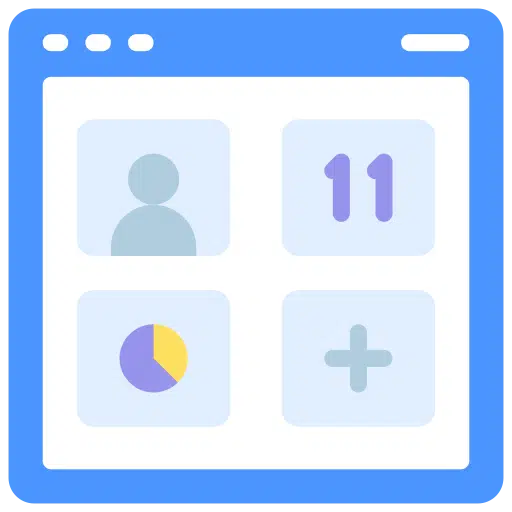
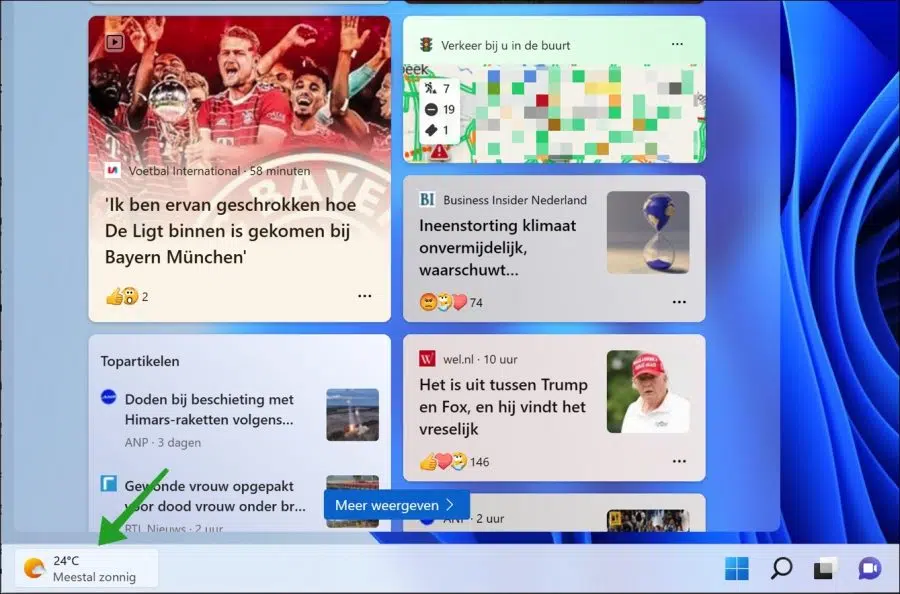
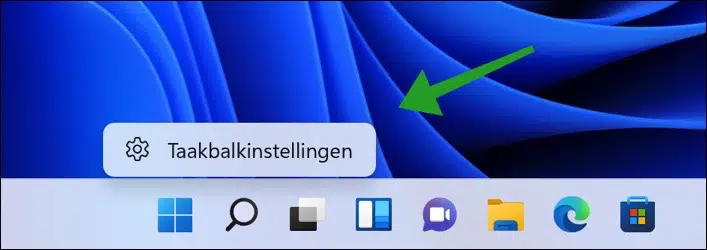
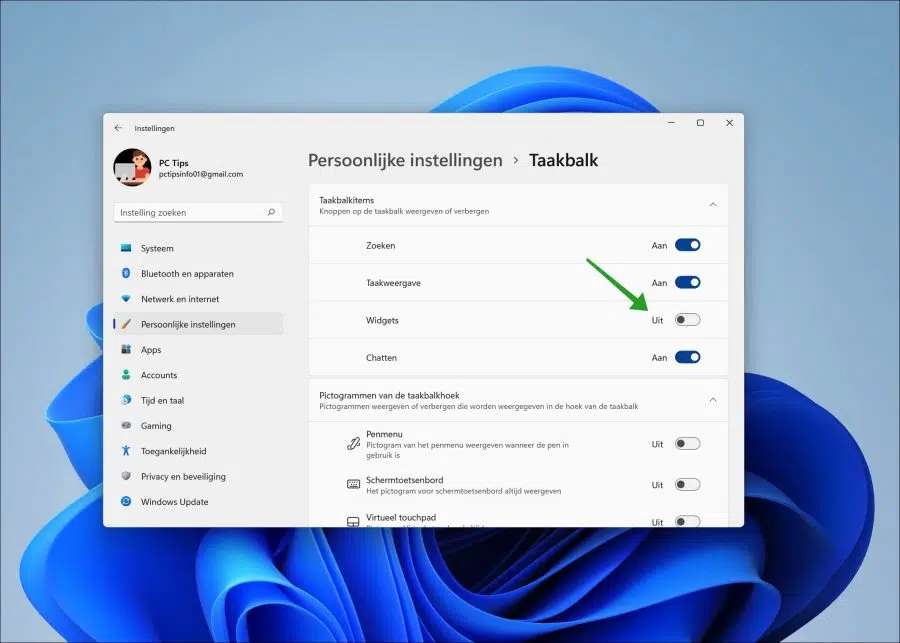
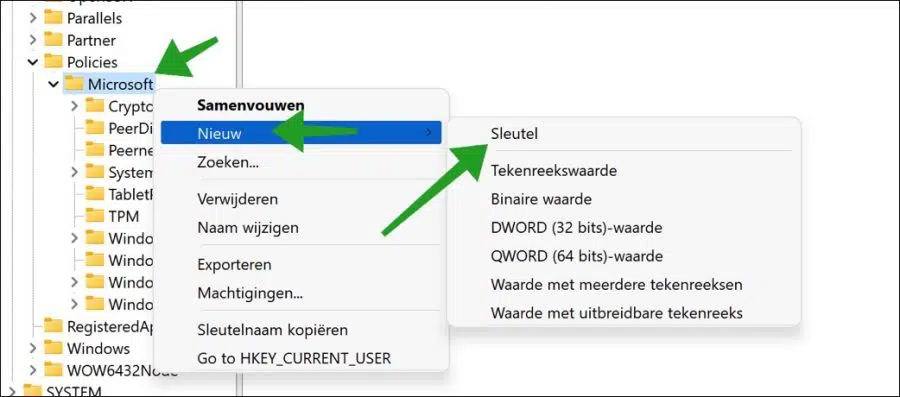
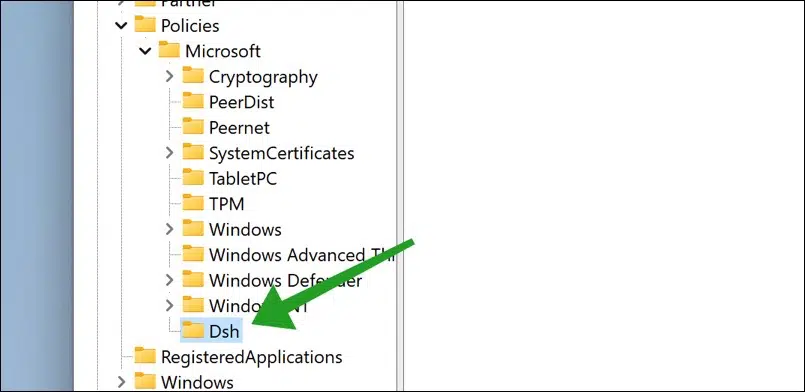
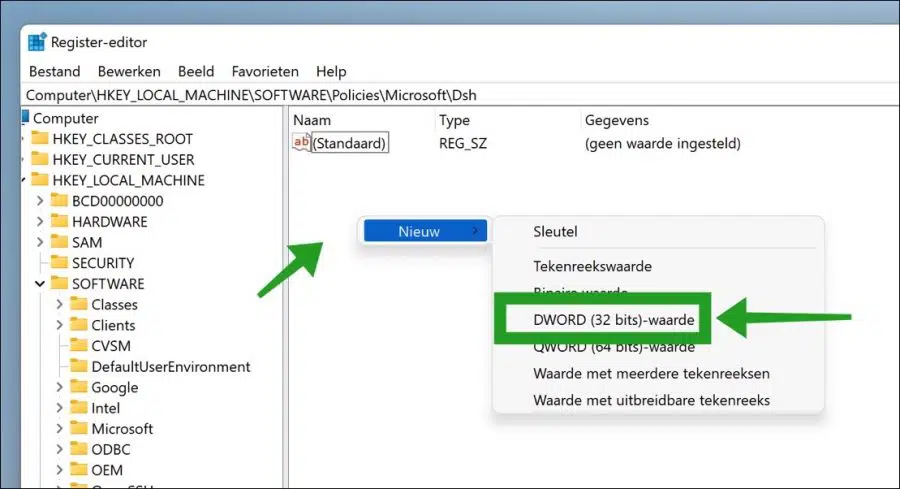
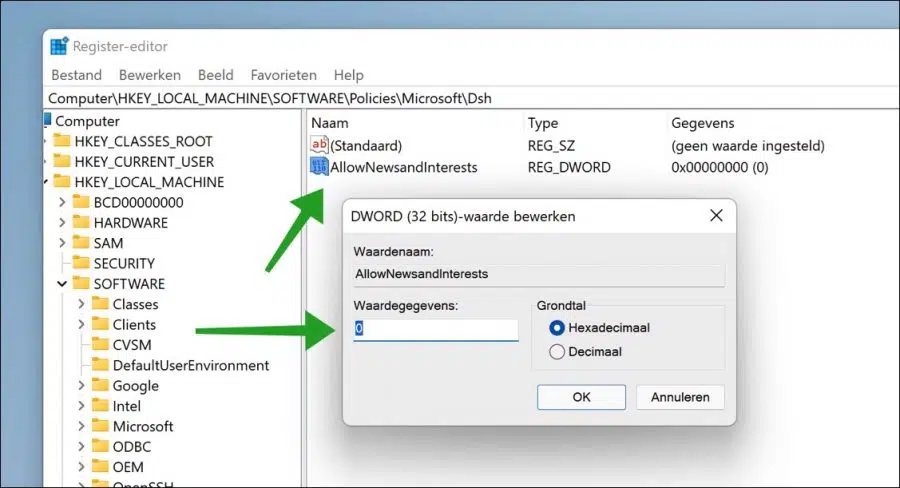
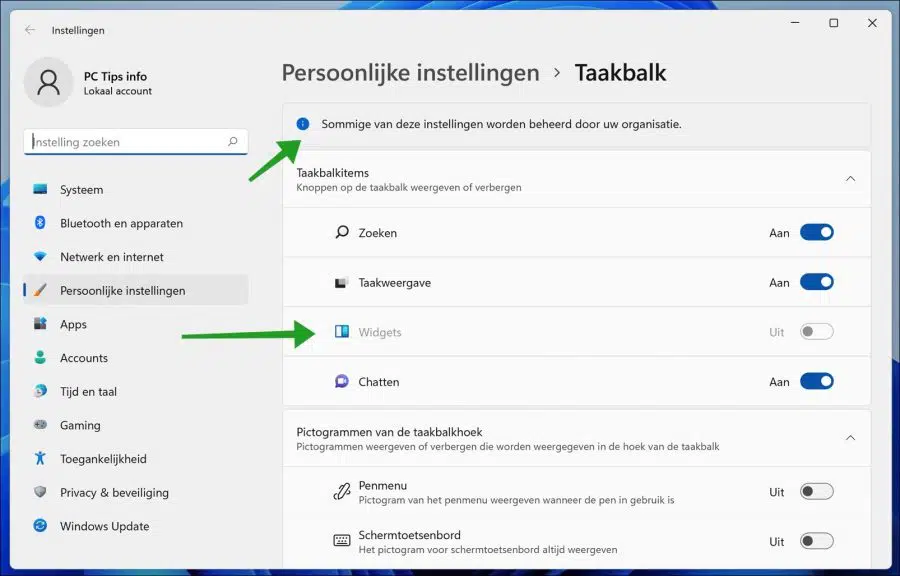
Sehr schön, die Erklärung zum Deaktivieren von Widgets in der Taskleiste. Ich fand es sehr irritierend, dass jedes Mal, wenn der Cursor versehentlich über diese Schaltfläche fuhr, alle möglichen Dinge auf meinem Bildschirm auftauchten. Es ist ziemlich ärgerlich, dass Microsoft dies nicht einfach über die rechte Maustaste ermöglicht, wie es bei anderen Dingen in der Taskleiste der Fall ist.
So danke!!
Hallo, ich bin froh, dass es funktioniert hat. Vielen Dank für Ihre Antwort!
Grüße, Stefan
Hallo Stefan,
Irgendwie funktionieren meine Widgets in Windows 11 nicht mehr. Wenn ich mit der Maus auf das Symbol in der Taskleiste klicke, wird das Symbol aktualisiert, aber es passiert nichts. Bei den Widgets öffnet sich kein Tab, was am Anfang der Fall war. Irgendeine Idee, wie ich das beheben kann?
Vielen Dank im Voraus.
Mit freundlichen Grüßen,
Ed
Hallo, ich habe Ihnen eine E-Mail mit weiteren Informationen gesendet.
Grüße, Stefan
Hallo Stefan,
{entfernt, unbegründete Behauptung und darüber ist nichts bekannt}.
Meine Frage: Kann man diese Bibliotheken nicht irgendwie deaktivieren und am besten löschen, damit mich die ganzen Ordner nicht stören?
Es scheint mir, dass ich nicht der Einzige bin, den das stört.
Vielen Dank im Voraus für eine Antwort.
Theo de Kruijf
Hallo Theo, nicht deaktivieren, sondern nur ausblenden: https://www.pc-tips.info/tips/windows-tips/bibliotheken-map-in-windows-11/
Viel Glück! Grüße, Stefan